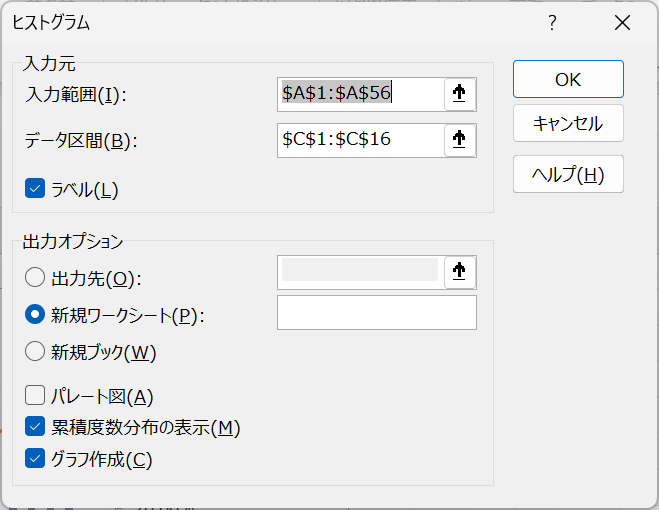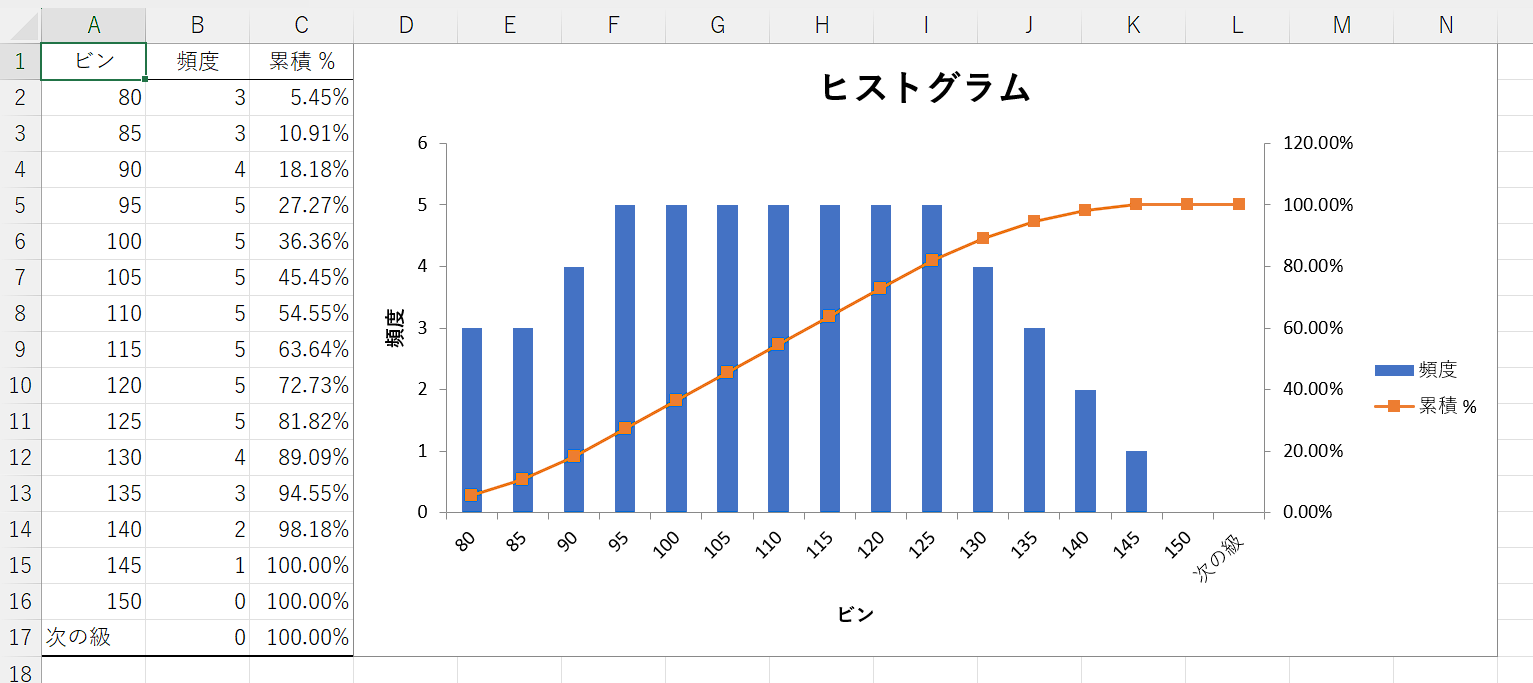基本的な使い方
「データ分析」はExcelのアドインで、統計的な分析やエンジニアリングなどに役立つツール群が含まれています。その中の一つが「ヒストグラム」ツールで、データの分布を視覚的に理解するために使用されます。以下にその詳細な使用方法を説明します。
なお、区間・ビンの幅をユーザーセットアップする手順については次の章を確認してください。
- 「データ分析」の有効化:まず、「データ分析」を使用するためには、Excelの「アドイン」から有効化する必要があります。[ファイル]タブ > [オプション] > [アドイン] > [分析ツール]を有効化します。
- データ分析ツールの起動:「データ」タブ > 右端の「データ分析」ボタンをクリックします。
- ヒストグラムの選択:出てきた「データ分析」ダイアログボックスで、ヒストグラムを選択して[OK]をクリックします。
- データ範囲の指定:次に表示される「ヒストグラム」ダイアログボックスで、「入力範囲」に分析対象のデータが入力されているセル範囲を指定します。
- データ区間の指定:「データ区間」には、ヒストグラムのビン(つまり、区間)を定義するためのセル範囲を指定します。特定のビンの値を設定しない場合は、Excelがデータから自動的にビンを作成します。
- 「ラベル」の選択:「ラベル」チェックボックスをオンにすると、入力範囲の最初の行がラベル(つまり、列名)として認識されます。ラベルが存在する場合にはこのオプションを選択しましょう。
- 出力範囲の指定:「出力範囲」には、ヒストグラムや分析結果を表示したいセル範囲を指定します。「新規ワークシートピボットテーブル」を選択すれば新規のワークシートに結果が表示されます。
- 「パレート図」の選択:「パレート図」チェックボックスをオンにすると、ヒストグラムと一緒にパレート図も作成されます。パレート図は項目を頻度の高い順に並べ、累積相対度数の折れ線グラフを同時に表示するものです。ただし「分析ツール・ヒストグラム」からは「データ範囲」に文字データを指定できないためこのチェックの使用頻度は高くありません。文字データを基にパレート図を作成するには、リンク先にあるように累積相対度数などを自分で計算し、それをベースとして縦棒グラフと折れ線グラフの複合グラフを作成するのがよいでしょう。
- 「累積度数分布の表示」の選択:「累積度数分布の表示」チェックボックスをオンにすると、累積度数の分布を表示する折れ線グラフが作成されます。
- 「グラフ作成」の選択:「グラフ作成」チェックボックスをオンにすると、分析結果のヒストグラムが作成されます。
以上の設定が終わったら[OK]をクリックすると、指定した出力範囲にヒストグラムと結果の表が表示されます。これにより、データの分布や頻度を視覚的に確認することができます。ただし、出力結果の調整や改善のためには、Excelの基本的なグラフ操作について理解しておくと良いでしょう。
区間・ビンの幅の準備
Excelの「データ分析・ヒストグラム」ツールを使う際に、区間に関する情報、すなわち「ビン」の情報を自身で指定したい場合は、以下のような形式でデータを準備します。
- ビンの準備:あらかじめ、分析したいデータとは別の列にビンの値(つまり、区間の上限値)を順に入力します。例えば、0から100までのデータを10単位で区切ってヒストグラムを作成したい場合、新しい列に10、20、30、…、100と入力します。
- ビン範囲の指定:「ヒストグラム」ダイアログボックスで、「ビン範囲」に先ほど作成したビンの値が入力されているセル範囲を指定します。
これにより、指定したビンの区間でヒストグラムが作成されます。また、ビンの値を指定しない場合(つまり、「ビン範囲」を空欄にする場合)、Excelはデータから自動的にビンを作成します。この自動的なビンの作成は、一般的にデータの最小値から最大値を等間隔に分割したビンとなります。
なお、ビンの値は必ずしも等間隔である必要はありません。データの特性や分析の目的に応じて、ビンの値や間隔を調整することが可能です。
実習用データ:パレート図なし(データ区間は指定する)
以下に、エクセルでのヒストグラム分析に使えるサンプルデータ表と区間表を作成します。
サンプルデータ表(セルA1:A56):
| データ |
|---|
| 75 |
| 80 |
| 80 |
| 85 |
| 85 |
| 85 |
| 90 |
| 90 |
| 90 |
| 90 |
| 95 |
| 95 |
| 95 |
| 95 |
| 95 |
| 100 |
| 100 |
| 100 |
| 100 |
| 100 |
| 105 |
| 105 |
| 105 |
| 105 |
| 105 |
| 110 |
| 110 |
| 110 |
| 110 |
| 110 |
| 115 |
| 115 |
| 115 |
| 115 |
| 115 |
| 120 |
| 120 |
| 120 |
| 120 |
| 120 |
| 125 |
| 125 |
| 125 |
| 125 |
| 125 |
| 130 |
| 130 |
| 130 |
| 130 |
| 135 |
| 135 |
| 135 |
| 140 |
| 140 |
| 145 |
サンプル区間表(ビン)(セルC1:C16):
| ビン |
|---|
| 80 |
| 85 |
| 90 |
| 95 |
| 100 |
| 105 |
| 110 |
| 115 |
| 120 |
| 125 |
| 130 |
| 135 |
| 140 |
| 145 |
| 150 |
この例では、データ範囲は75から145までの値で、区間(ビン)は80から150までの値を5単位で区切っています。ヒストグラムを作成すると、どの区間にどれだけのデータが集まっているか、つまりデータの分布状況が視覚的にわかりやすく表示されます。